Часто задаваемые вопросы
| Frequently Asked Questions | Write an email | close |
| Frequently Asked Questions | Write an email | close |
Расширение «Ассистент бухгалтера» предназначено для автоматизации рутинной работы с документами: с его помощью можно автоматически формировать, отправлять по электронной почте и выводить на печать документы.
Расширение доступно для установки из 1С:Магазин расширений в облачных программах (для установки перейдите по ссылке):
Возможности расширения:
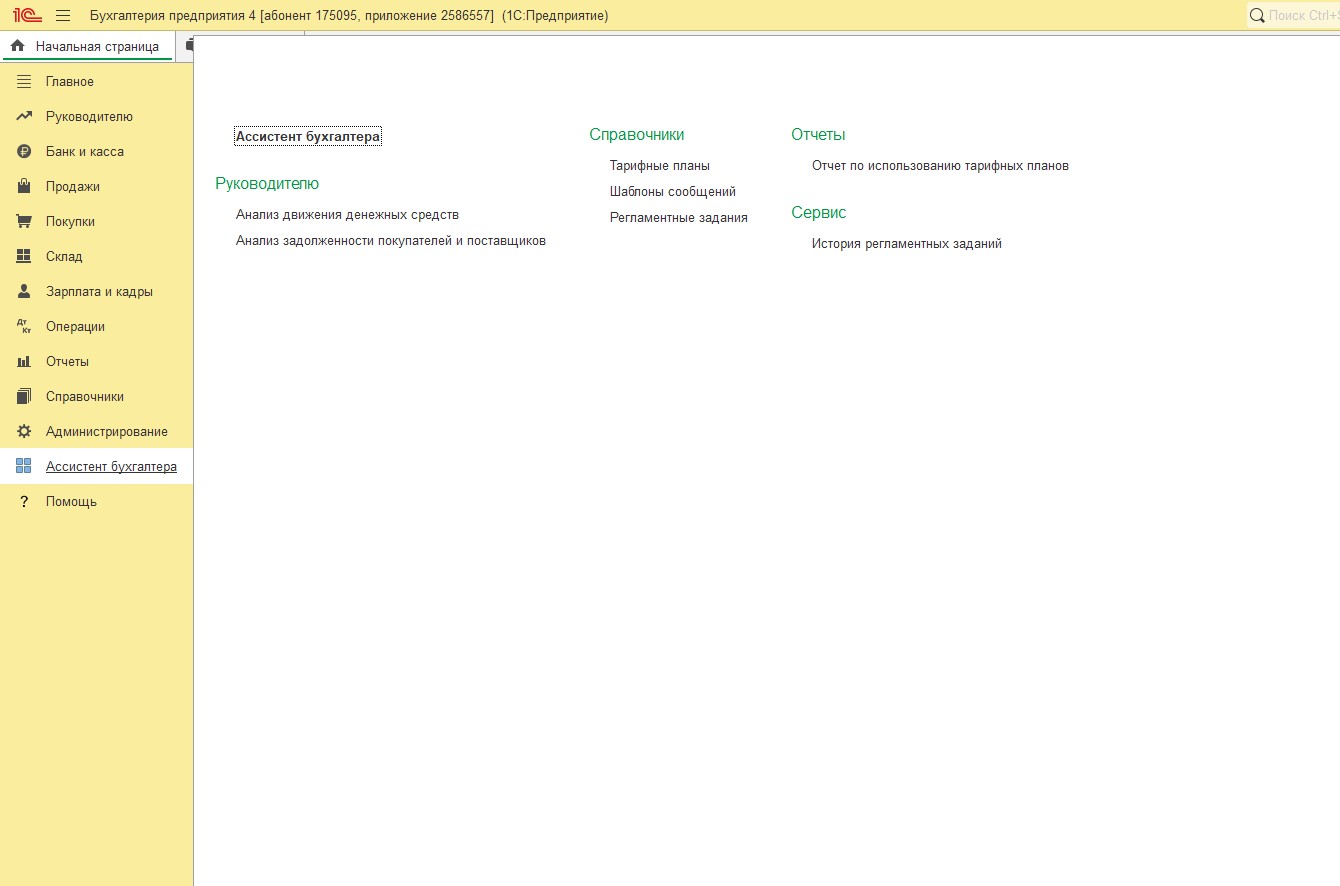
Расширение «Ассистент бухгалтера» состоит из нескольких вкладок:
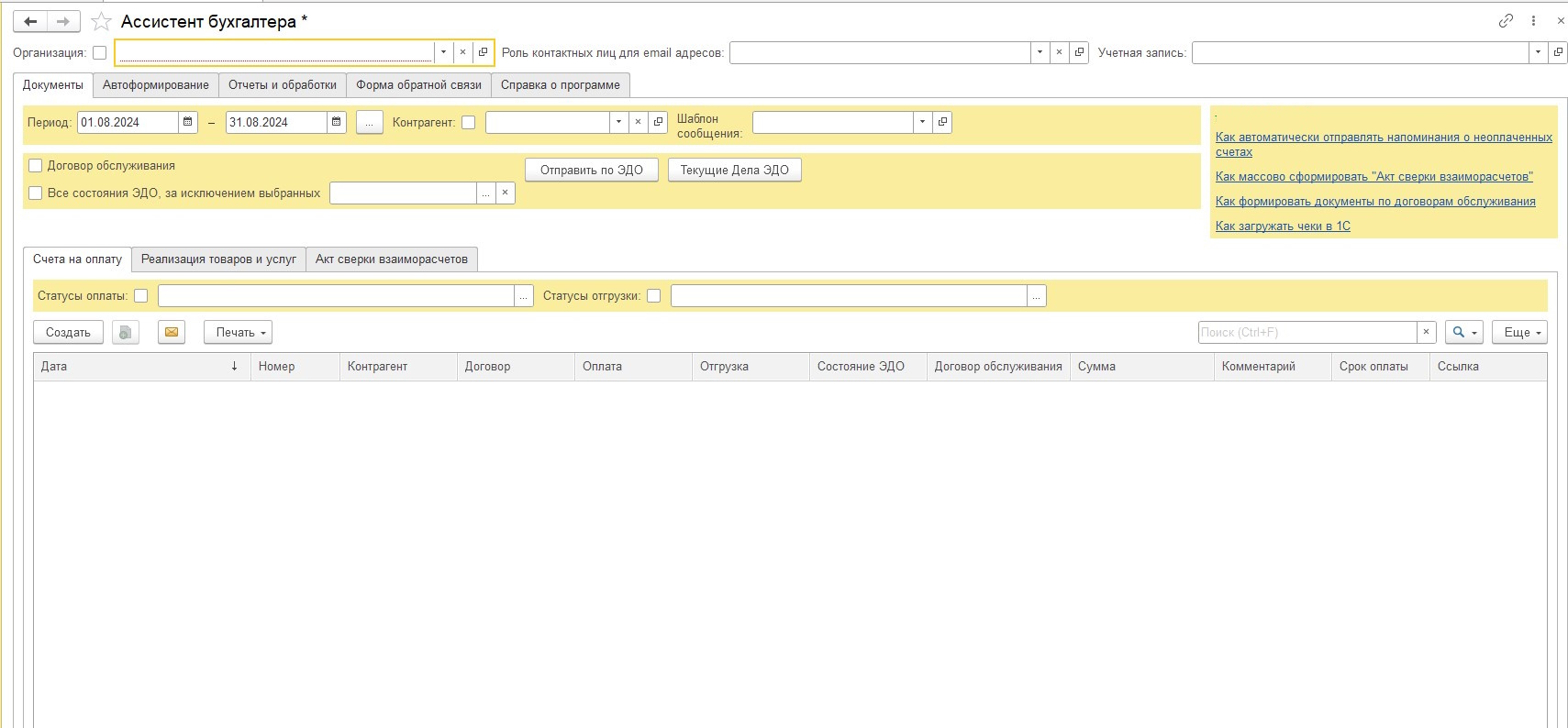
Для отправки электронных писем необходимо указать учетную запись почты, с которой будет производиться отправка.
По умолчанию письма отправляются на адрес, указанный в контактной информации контрагента. Также возможен вариант отправки писем контактным лицам контрагента с определенной ролью. Для этого необходимо указать «Роль контактных лиц для e-mail адресов», и выбрать необходимую роль контактного лица.
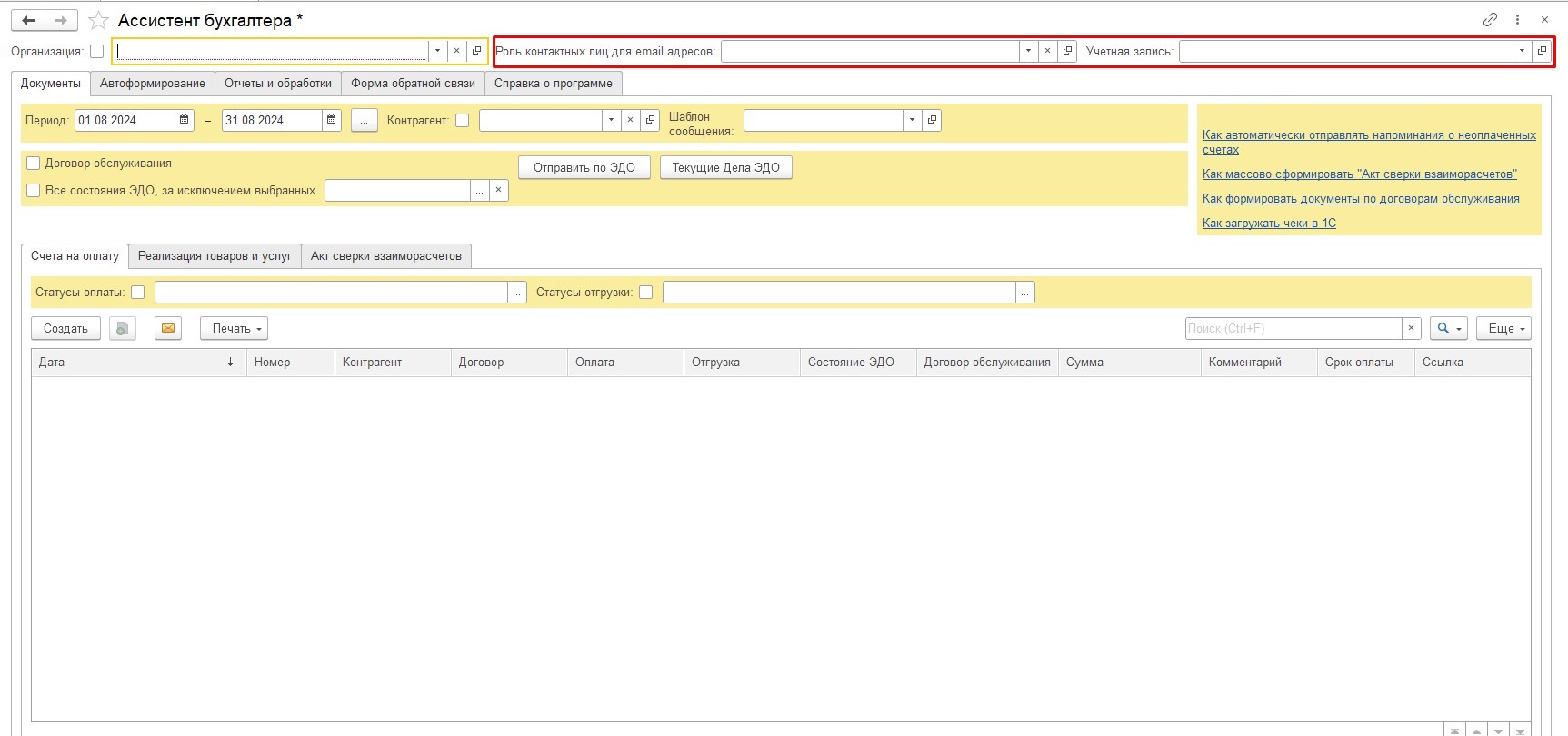
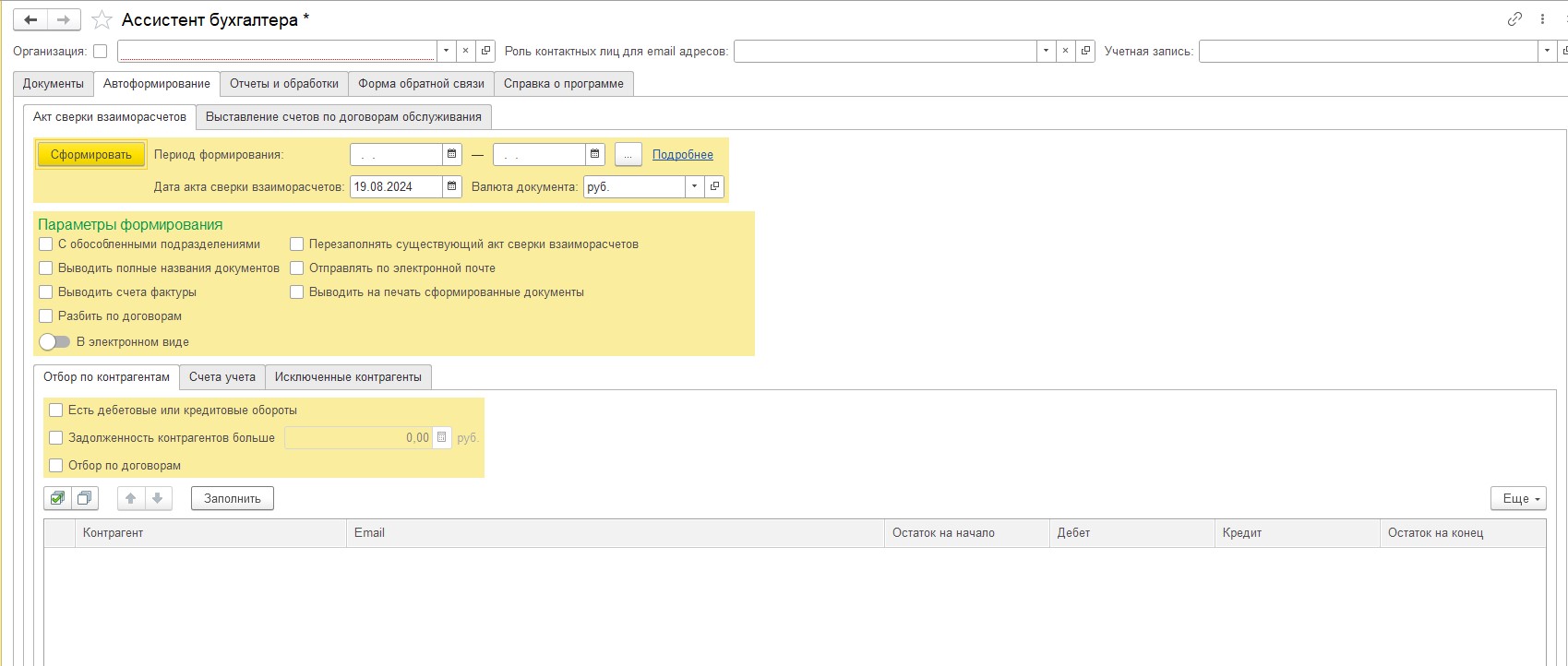
Для группового формирования актов сверки необходимо произвести настройку формирования:
После того, как сформирован список контрагентов, по нажатию кнопки «Сформировать» будут созданы акты сверки, и (если установлены соответствующие настройки), письма электронной почты.
Для группового формирования документов по договорам обслуживания предварительно необходимо настроить тарифы и договоры с контрагентами.
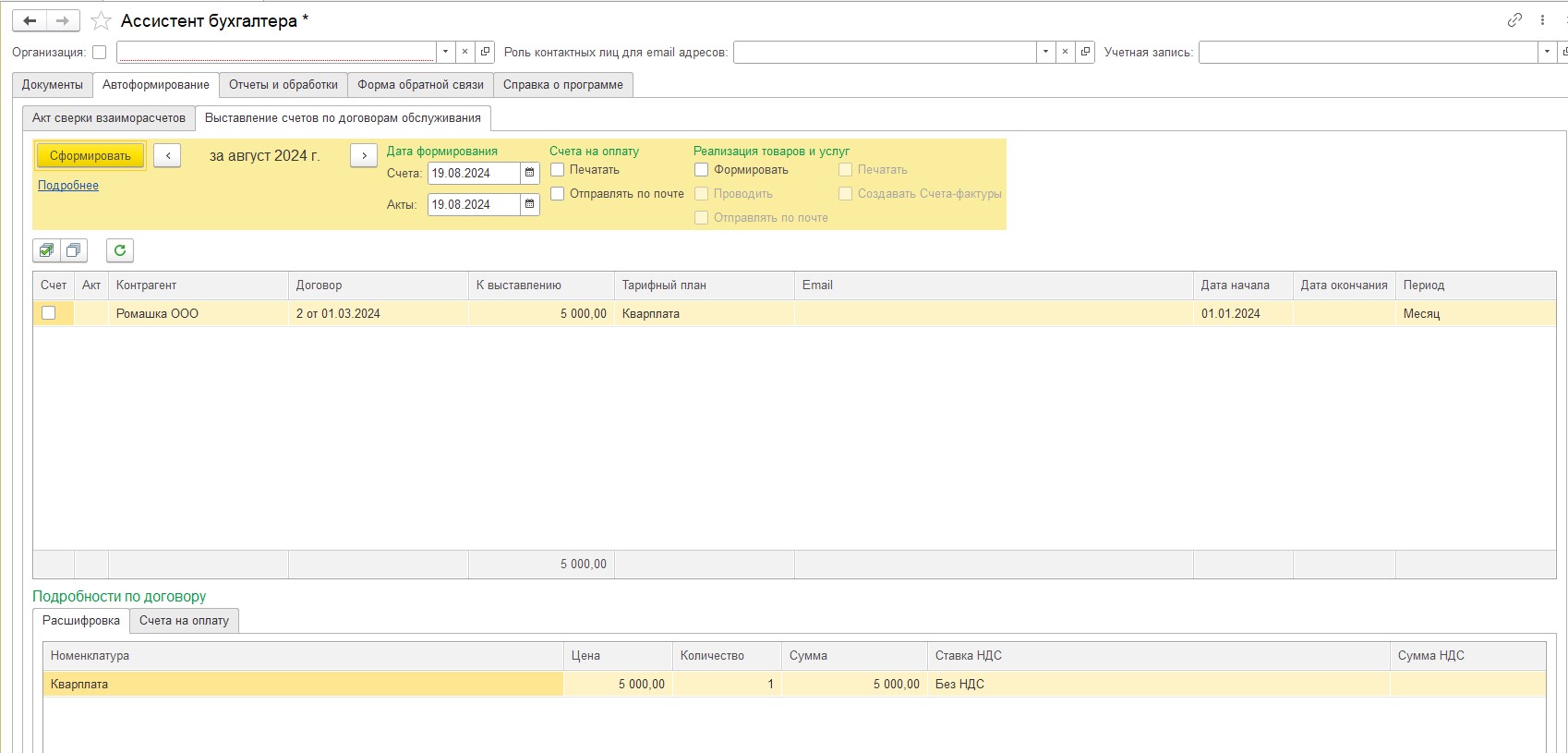
Тарифные планы можно создать в списке справочника по гиперссылке.

При создании нужно указать название тарифа, ввести список, количество и стоимость номенклатуры, которые будут указываться в документах. Дополнительно можно настроить формирование печатной формы документа.
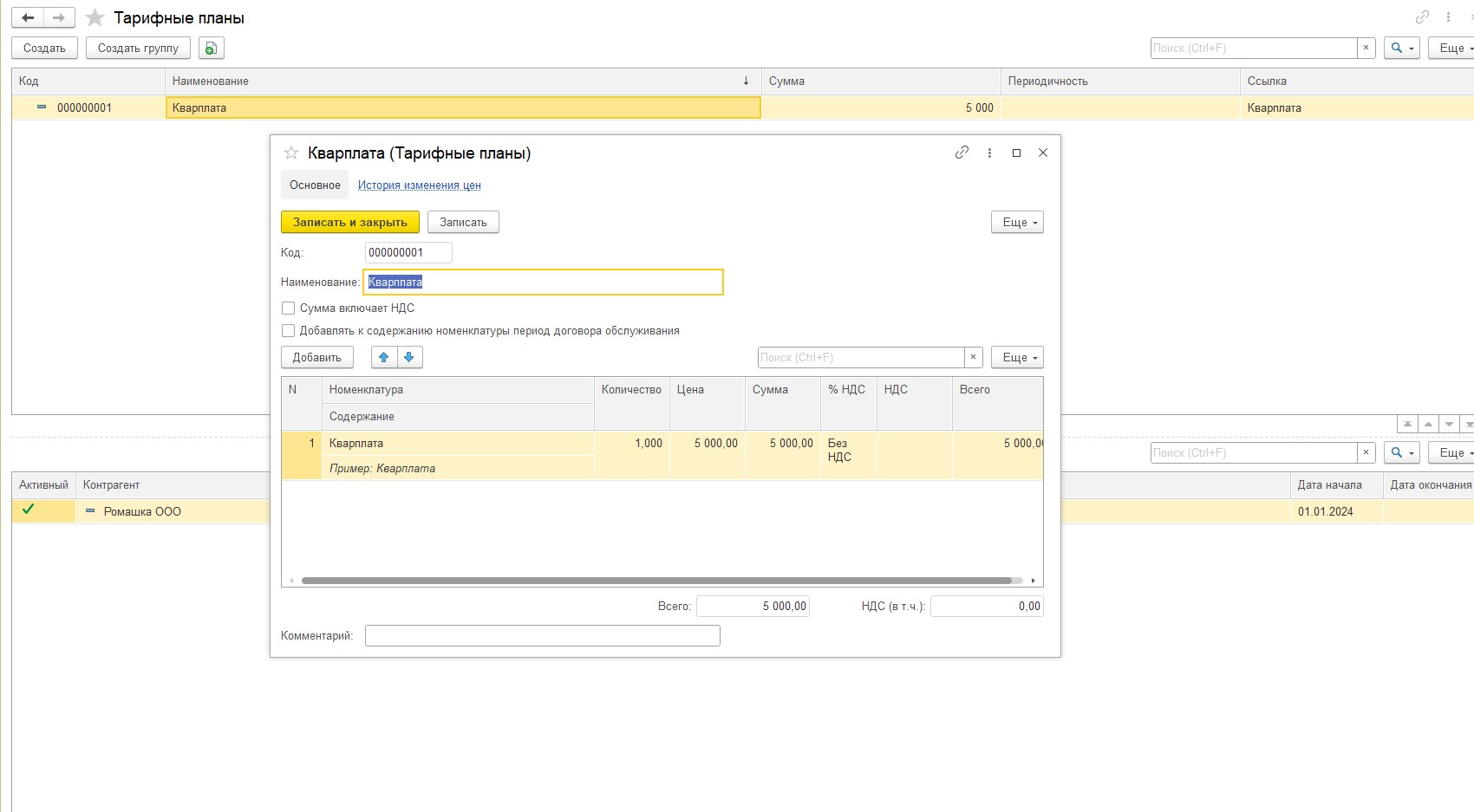
При установке настройки «Добавлять к содержанию номенклатуры период договора обслуживания» и выборе периодичности, в печатной форме документа будет выводиться необходимый период.
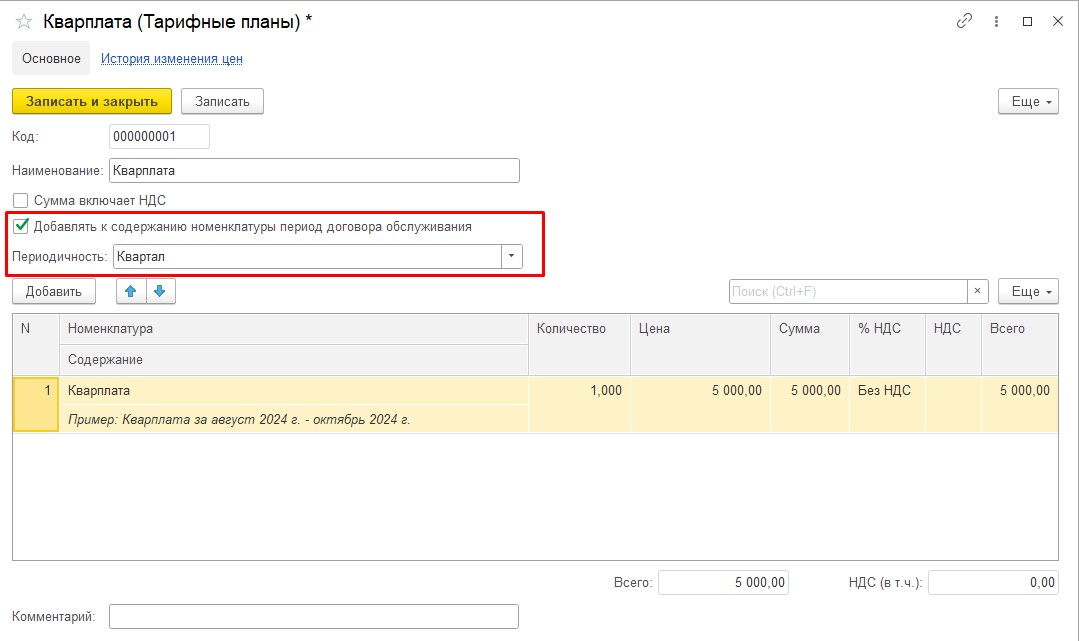
Далее необходимо перейти в договор с контрагентом, и нажать кнопку «Настройки биллинга». В открывшемся окне ввести необходимые настройки - срок действия, периодичность выставления документов, тарифный план, адрес электронной почты для отправки документов.
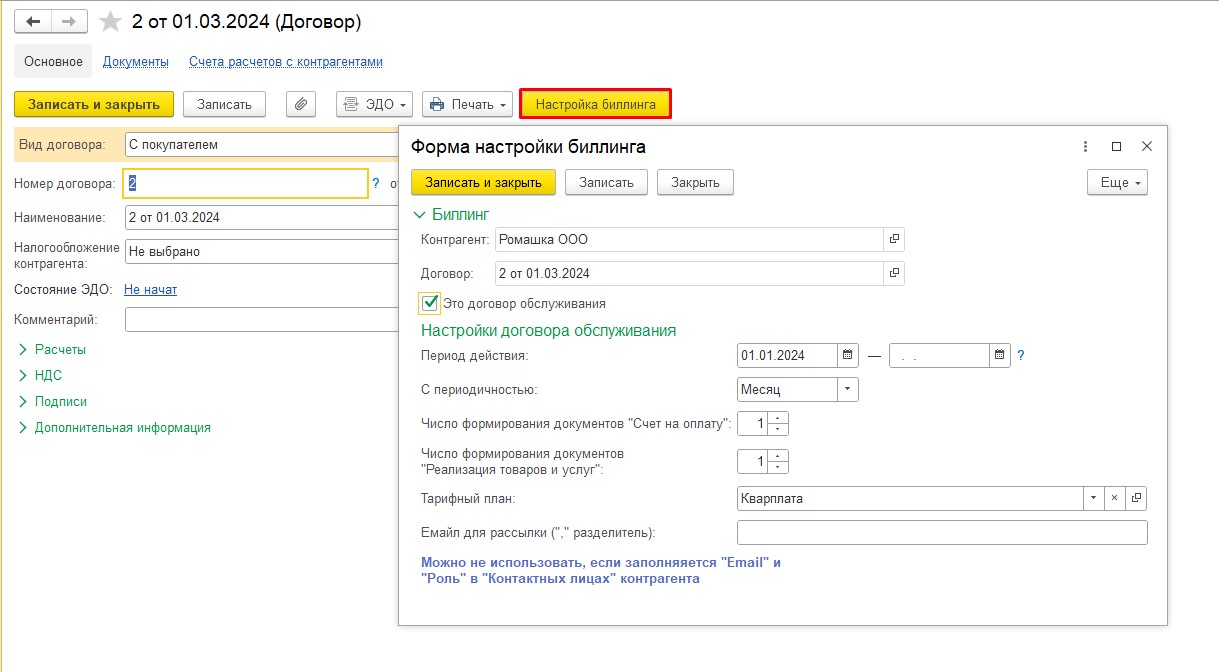
После установки тарифа контрагент с договором автоматически будут попадать в список «Выставление счетов по договорам обслуживания» (если период формирования документов выпадает на нужный месяц).
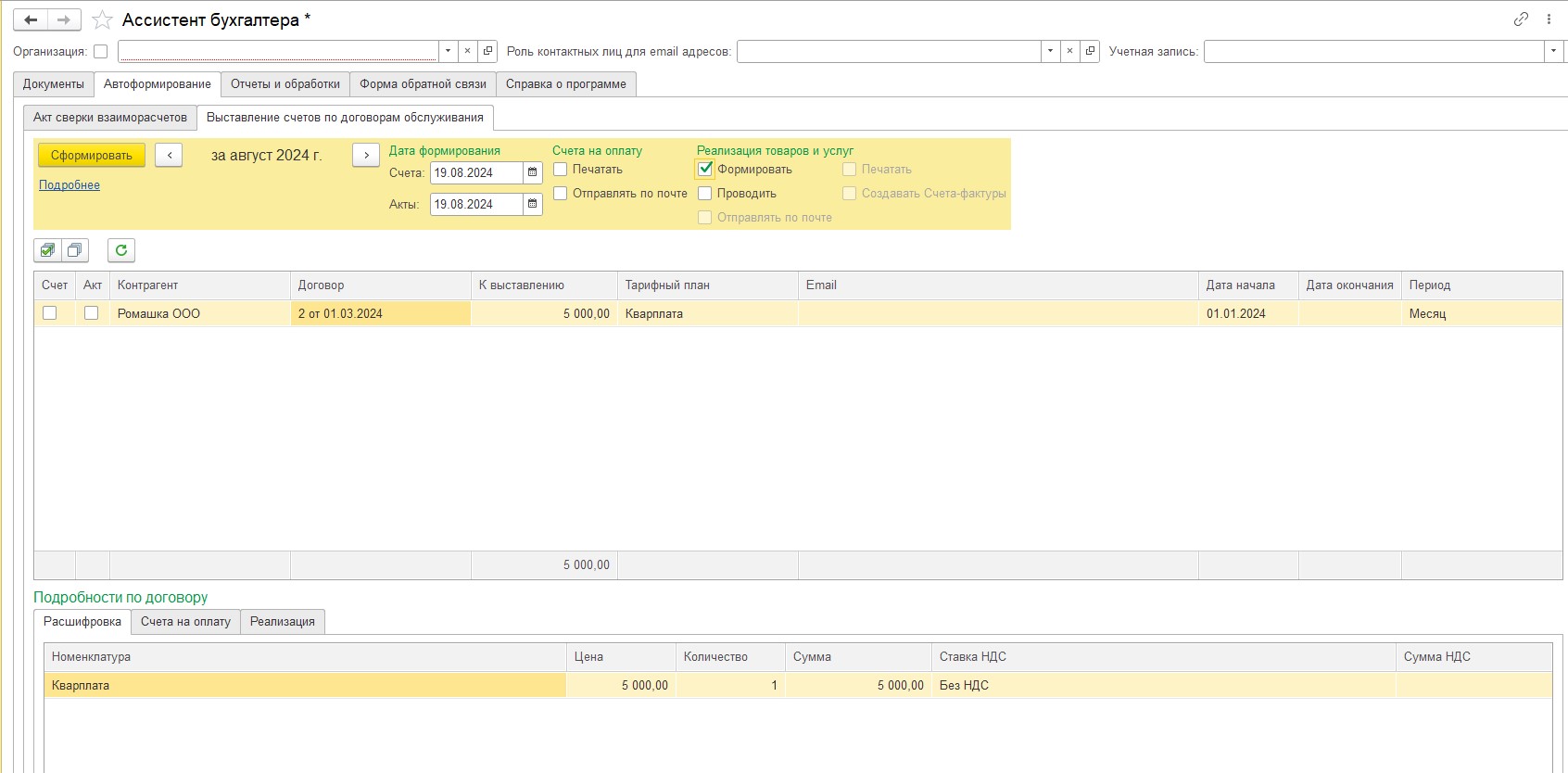
Далее необходимо установить настройки формирования документов - даты формирования счета и акта, выводить ли их на печать и отправлять ли по электронной почте.
При нажатии на кнопку «Сформировать» расширение «Ассистент бухгалтера» сформирует выбранные документы (и отправит их на электронную почту или печать, если установлены настройки).
В нижней части окна можно посмотреть подробности по каждому договору - тарифный план, сформированные документы за выбранный период.
Расширение «Ассистент бухгалтера» предусматривает бесплатный тестовый доступ на 30 дней для ознакомления, далее стоимость подписки на расширение составляет 4 800 руб. на полгода или 8 400 руб. при оплате годовой подписки.
Расширение «Ассистент бухгалтера» можно установить в ваше приложение по прямой ссылке. Перейдите по этой ссылке, откройте интересующее приложение и нажмите «Установить» в карточке открывшегося расширения.
Для того, чтобы установить расширение в облачную программу в 1С:Фреш следует:
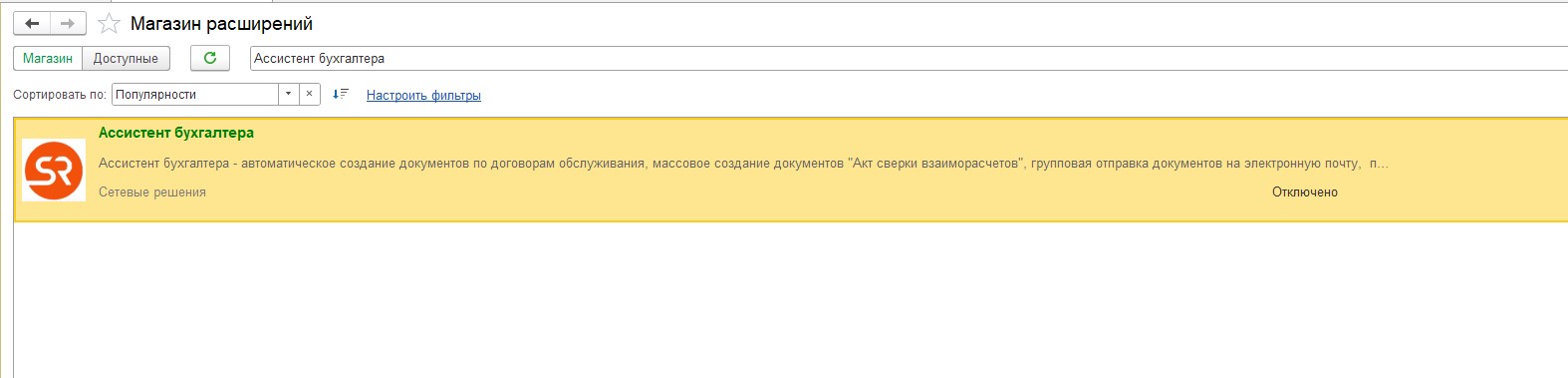
Стоимость расширения указана на момент публикации статьи. Актуальная стоимость отражена в карточке расширения в 1С:Магазин расширений внутри облачной программы.
Ознакомиться с полным списком доступных расширений можно в 1С:Магазин расширений внутри каждой программы: запустите необходимое приложение, в меню «Главное» перейдите в «Магазин расширений» и выберите подходящее расширение из каталога для установки.
Если вы еще не являетесь пользователем сервиса 1С:Фреш, зарегистрируйтесь по ссылке. Регистрация бесплатна, для всех новых пользователей предусмотрено 30 дней тестового доступа к облаку 1С:Фреш.
Публикация подготовлена разработчиком расширения, официальным партнером 1С:Фреш Сетевые решения.

 The connection with Service Manager is being established. Please wait.
The connection with Service Manager is being established. Please wait.